Instrukcja obsługi aplikacji QR Barcode Scanner
|
|
|
- Monika Stasiak
- 8 lat temu
- Przeglądów:
Transkrypt
1 Instrukcja obsługi aplikacji QR Barcode Scanner QR Code (ang. Quick Response, szybka odpowiedź) to kod graficzny wynaleziony przez japońską firmę Denso-Wave w 1994 roku. Można go stosować m.in. do zapisywania i umieszczania w różnych miejscach adresów stron internetowych, a następnie odczytywać przy pomocy urządzeń przenośnych. Z kodów QR można korzystać na mobilnych systemach takich jak Android przy użyciu dedykowanego oprogramowania. Wystarczy mieć smartfon, tablet lub notebook z wbudowaną kamerą internetową oraz zainstalowaną odpowiednią aplikacją i za pomocą QR Code można w łatwy i szybki sposób pobrać aplikacje dotyczące produktów firmy Makhteshim-Agan Poland. Aplikacja QR Barcode Scanner QR Barcode Scanner jest darmową aplikacją pozwalającą używać kamery naszego urządzenia mobilnego do skanowania kodów QR i natychmiastowego połączenia z treścią kryjącą sie pod kodem. Kody można skanować z dowolnej powierzchni ekranu monitora czy tabletu, strony czasopisma, ekranu telewizora itp. Aby skanowanie odbyło się poprawnie należy przez krótką chwilę utrzymać urządzenie mobilne nieruchomo, z kamerą skierowaną na kod QR, tak aby kamera urządzenia była w stanie złapać ostrość. 1
2 1. Pobranie aplikacji QR Barcode Scanner Pierwszym krokiem jest pobranie aplikacji QR Barcode Scanner ze Sklepu Play. Zarówno pobranie aplikacji, jak i jej używanie jest całkowicie bezpłatne. Jedynym ewentualnym kosztem może być opłata za transmisję danych w przypadku korzystania z połączenia z internetem za pośrednictwem sieci komórkowej. Aby pobrać aplikację należy wejść na stronę: details?id=appinventor.ai_progetto2003.scan i nacisnąć zielony przycisk z napisem zainstaluj. Na stronę programu QR Barcode Scanner można przejść również bezpośrednio ze strony z aplikacjami Makhteshim- -Agan Poland, klikając ikonę: Zainstalowanie aplikacji wymaga akceptacji jej uprawnień robimy to naciskając przycisk z napisem akceptuj. 2
3 2. Uruchomienie aplikacji QR Barcode Scanner Po poprawnym pobraniu i zanstalowaniu aplikacji (jest to proces automatyczny, nie musimy wykonywać żadnych dodatkowych czynności), na stronie aplikacji QR Barcode Scanner w Sklepie Play, w miejscu przycisku zainstaluj pojawią się dwa nowe przyciski: otwórz i odinstaluj. Za pomocą tego drugiego możemy usunąć aplikację z naszego urządzenia. Pierwszy służy do uruchomienia aplikacji QR Barcode Scanner. Aplikację można również w dowolnym momencie uruchomić za pomocą ikony utworzonej na naszym urządzeniu podczas instalacji. 3. Skanowanie kodu Po uruchomieniu aplikacji, aby przystąpić do skanowania należy nacisnąć przycisk Scan Barcode. Obiektyw kamery naszego urządzenia kierujemy na kod QR tak, by znalazł się on w całości w zaznaczonym na ekranie prostokątnym obszarze. Następnie należy przez chwilę utrzymać urządzenie nieruchomo (kod cały czas czas ma być widoczny 3
4 na ekranie), tak aby kamera mogła złapać ostrość. Po poprawnym zeskanowaniu kodu ujrzymy na ekranie komunikat Znaleziono URL, oraz poniżej informację jaki adres internetowy kryje się pod skanowanym kodem. Klikając Open Browser otworzymy przeglądarkę internetową na naszym urządzeniu i przejdziemy do zeskanowanego adresu. Rozpocznie się pobieranie aplikacji. Jeżeli mamy na urządzeniu zainstalowaną więcej niż jedną przeglądarkę internetową, zostaniemy zapytani, z której chcemy skorzystać. Jeśli wybierzemy opcję Zawsze, ustawimy domyślną przeglądarkę do otwierania adresów odczytanych z kodów QR i nie będziemy więcej pytani o wybór. 4
5 4. Instalowanie aplikacji Po pobraniu pliku aplikacji należy go uruchomić aby rozpocząć proces instalacji. System Android jest domyślnie wyposażony w zabezpieczenie przed instalowaniem aplikacji ze źródła innego niż Sklep Play. Próba instalacji będzie skutkowała komunikatem o zablokowaniu instalowania aplikacji pochodzących z nieznanych źródeł ze względów bezpieczeństwa. Komunikat ten może mieć różną treść, zależnie od wersji systemu Android na urządzeniu. Aby kontynuować instalację pobranej aplikacji należy nacisnąć przycisk ustawienia. Zostaniemy przeniesieni do ustawień naszego urządzenia mobilnego, odpowiadających za bezpieczeństwo. Na liście dostępnych opcji musimy odnaleźć taką o treści: Nieznane źródła. zezwalaj na instalowanie aplikacji z nieznanych źródeł. 5
6 Aby rozpocząć instalację aplikacji pobranej ze strony Makhteshim-Agan Poland musimy zaznaczyć tą opcję. Zobaczymy kolejny ekran z komunikatem o potencjalnych zagrożeniach, po kliknięciu OK nasze urządzenie jest przygotowane do instalacji. 6
7 Zostaniemy poproszeni o potwierdzenie chęci rozpoczęcia procesu instalacji. Aby przejść do kolejnego kroku klikamy instaluj. Instalacja przebiega automatycznie, a o jej pomyślnym ukończeniu zostaniemy poinformowani komunikatem na ekranie. Teraz można rozpocząć korzystanie z zainstalowanej aplikacji. MIŁEGO KORZYSTANIA Z APLIKACJI MAKHTESHIM-AGAN POLAND! 7
Instrukcja obsługi aplikacji QR Droid
 Instrukcja obsługi aplikacji QR Droid QR Code (ang. Quick Response, szybka odpowiedź) to kod graficzny wynaleziony przez japońską firmę Denso-Wave w 1994 roku. Można go stosować m.in. do zapisywania i
Instrukcja obsługi aplikacji QR Droid QR Code (ang. Quick Response, szybka odpowiedź) to kod graficzny wynaleziony przez japońską firmę Denso-Wave w 1994 roku. Można go stosować m.in. do zapisywania i
Instrukcja obsługi tabletu.
 Instrukcja obsługi tabletu. 1 Spis treści: 1. Złącza i przyciski...3 2. Uruchamianie i konfiguracja WI-FI...6 3. Rejestracja, logowanie i konfiguracja konta Google...9 4. Instalacja programów na przykładzie
Instrukcja obsługi tabletu. 1 Spis treści: 1. Złącza i przyciski...3 2. Uruchamianie i konfiguracja WI-FI...6 3. Rejestracja, logowanie i konfiguracja konta Google...9 4. Instalacja programów na przykładzie
Norton Mobile Security Instrukcja instalacji
 Norton Mobile Security Instrukcja instalacji Spis treści Zakup... 3 Pobranie aplikacji... 3 Instalacja aplikacji... 3 Aktywacja... 7 Alternatywny scenariusz instalacji... 7 Zakup W celu zakupu aplikacji
Norton Mobile Security Instrukcja instalacji Spis treści Zakup... 3 Pobranie aplikacji... 3 Instalacja aplikacji... 3 Aktywacja... 7 Alternatywny scenariusz instalacji... 7 Zakup W celu zakupu aplikacji
Avtek i dzielenie się notatkami Bezprzewodowe przesyłanie obrazów i plików
 Avtek i dzielenie się notatkami Bezprzewodowe przesyłanie obrazów i plików Opis W tym poradniku przedstawiamy sposoby na łatwe i szybkie dzielenie się notatkami, obrazami i plikami za pomocą monitorów
Avtek i dzielenie się notatkami Bezprzewodowe przesyłanie obrazów i plików Opis W tym poradniku przedstawiamy sposoby na łatwe i szybkie dzielenie się notatkami, obrazami i plikami za pomocą monitorów
Instrukcja instalacji i obsługi oprogramowania OPTIVA VIEWER
 Instrukcja instalacji i obsługi oprogramowania OPTIVA VIEWER Volta Sp. z o.o., ul. Jutrzenki 94, 02-230 Warszawa v. 1.0 tel. 22 572 90 20, fax. 22 572 90 30, www.volta.com.pl, volta@volta.com.pl Spis treści:
Instrukcja instalacji i obsługi oprogramowania OPTIVA VIEWER Volta Sp. z o.o., ul. Jutrzenki 94, 02-230 Warszawa v. 1.0 tel. 22 572 90 20, fax. 22 572 90 30, www.volta.com.pl, volta@volta.com.pl Spis treści:
SWP System Wizualizacji i Pozycjonowania Dla systemu android. Instalacja. UWAGA: Wymagana jest co najmniej wersja 2.
 SWP System Wizualizacji i Pozycjonowania Dla systemu android Instalacja UWAGA: Wymagana jest co najmniej wersja 2.3 systemu android Przykładowa instalacja na telefonie Samsung Galaxy S II Podłącz telefon
SWP System Wizualizacji i Pozycjonowania Dla systemu android Instalacja UWAGA: Wymagana jest co najmniej wersja 2.3 systemu android Przykładowa instalacja na telefonie Samsung Galaxy S II Podłącz telefon
Bank Spółdzielczy w Suszu Spółdzielcza Grupa Bankowa. Aplikacja mobilna. Nasz Bank. Przewodnik Użytkownika. system operacyjny Android
 Bank Spółdzielczy w Suszu Spółdzielcza Grupa Bankowa Aplikacja mobilna Nasz Bank Przewodnik Użytkownika system operacyjny Android https://www.bssusz.pl Spis treści WSTĘP... 3 Pobranie Aplikacji mobilnej...
Bank Spółdzielczy w Suszu Spółdzielcza Grupa Bankowa Aplikacja mobilna Nasz Bank Przewodnik Użytkownika system operacyjny Android https://www.bssusz.pl Spis treści WSTĘP... 3 Pobranie Aplikacji mobilnej...
Aplikacja mobilna Nasz Bank
 Aplikacja mobilna Nasz Bank Instrukcja Użytkownika BANK SPÓŁDZIELCZY w ZATORZE Aplikacja mobilna Nasz Bank Przewodnik Użytkownika system operacyjny Android 1 Spis treści WSTĘP... 3 Pobranie Aplikacji mobilnej...
Aplikacja mobilna Nasz Bank Instrukcja Użytkownika BANK SPÓŁDZIELCZY w ZATORZE Aplikacja mobilna Nasz Bank Przewodnik Użytkownika system operacyjny Android 1 Spis treści WSTĘP... 3 Pobranie Aplikacji mobilnej...
Poczta elektroniczna na urządzeniu mobilnym - Outlook
 Poczta elektroniczna na urządzeniu mobilnym - Outlook Wstęp Wstęp Na urządzeniach mobilnych można używać klientów pocztowych podobnie jak w przypadku komputerów Dzięki nim nie musimy wchodzić na stronę
Poczta elektroniczna na urządzeniu mobilnym - Outlook Wstęp Wstęp Na urządzeniach mobilnych można używać klientów pocztowych podobnie jak w przypadku komputerów Dzięki nim nie musimy wchodzić na stronę
Aplikacja kliencka na Tablety z systemem Android. Instrukcja instalacji
 Aplikacja kliencka na Tablety z systemem Android Instrukcja instalacji Wymagania techniczne Do poprawnego działania aplikacji esesja wymagane jest urządzenie typu Tablet o następujących parametrach: System
Aplikacja kliencka na Tablety z systemem Android Instrukcja instalacji Wymagania techniczne Do poprawnego działania aplikacji esesja wymagane jest urządzenie typu Tablet o następujących parametrach: System
Instrukcja Instalacyjna
 Zxtech Mini NVR i IP Kamery Instrukcja Instalacyjna ver. 1 Copyrighted: MZX Global Sp. z o.o. Rozdział 1: Ważne Uwaga Przed instalowaniem kamer na ścianch podłącz je do NVRa i dokonaj podstawowych ustawień.
Zxtech Mini NVR i IP Kamery Instrukcja Instalacyjna ver. 1 Copyrighted: MZX Global Sp. z o.o. Rozdział 1: Ważne Uwaga Przed instalowaniem kamer na ścianch podłącz je do NVRa i dokonaj podstawowych ustawień.
Do użytku z aplikacjami z funkcją skanowania / czytania kodów QR
 Aplikacja Xerox QR Code Skrócona instrukcja obsługi 702P03999 Do użytku z aplikacjami z funkcją skanowania / czytania kodów QR Aplikacji QR Code można używać w połączeniu z: aplikacjami do skanowania /
Aplikacja Xerox QR Code Skrócona instrukcja obsługi 702P03999 Do użytku z aplikacjami z funkcją skanowania / czytania kodów QR Aplikacji QR Code można używać w połączeniu z: aplikacjami do skanowania /
SKRÓCONA INSTRUKCJA INSTALACJI MODEMU I KONFIGURACJA POŁĄCZENIA Z INTERNETEM NA WINDOWS 8 DLA AnyDATA ADU-510L
 SKRÓCONA INSTRUKCJA INSTALACJI MODEMU I KONFIGURACJA POŁĄCZENIA Z INTERNETEM NA WINDOWS 8 DLA AnyDATA ADU-510L Przed rozpoczęciem instalacji przygotuj wszystkie niezbędne elementy wymagane do poprawnej
SKRÓCONA INSTRUKCJA INSTALACJI MODEMU I KONFIGURACJA POŁĄCZENIA Z INTERNETEM NA WINDOWS 8 DLA AnyDATA ADU-510L Przed rozpoczęciem instalacji przygotuj wszystkie niezbędne elementy wymagane do poprawnej
Wyświetlanie publikacji w formacie DjVu. Wyświetlanie publikacji w Bałtyckiej Bibliotece Cyfrowej można realizować na 3 sposoby:
 Wyświetlanie publikacji w formacie DjVu Wyświetlanie publikacji w Bałtyckiej Bibliotece Cyfrowej można realizować na 3 sposoby: 1. Za pomocą wbudowanego apletu DjVu (na komputerze wymagana jest Java).
Wyświetlanie publikacji w formacie DjVu Wyświetlanie publikacji w Bałtyckiej Bibliotece Cyfrowej można realizować na 3 sposoby: 1. Za pomocą wbudowanego apletu DjVu (na komputerze wymagana jest Java).
Instrukcja obsługi No.1 D5
 Instrukcja obsługi No.1 D5 BEZPIECZEŃSTWO: Przed rozpoczęciem użytkowania przeczytaj uważnie całą instrukcję obsługi. Zaleca się używać tylko oryginalnej baterii i akcesoriów, które znajdują się w otrzymanym
Instrukcja obsługi No.1 D5 BEZPIECZEŃSTWO: Przed rozpoczęciem użytkowania przeczytaj uważnie całą instrukcję obsługi. Zaleca się używać tylko oryginalnej baterii i akcesoriów, które znajdują się w otrzymanym
Certum Code Signing Instrukcja uzyskania certyfikatu Code Signing SimplySign
 Code Signing Instrukcja uzyskania certyfikatu Code Signing SimplySign Wersja 1.0 Aktywacja certyfikatu Code Signing SimplySign w Sklepie CERTUM W celu aktywacji certyfikatu Code Signing SimplySign należy
Code Signing Instrukcja uzyskania certyfikatu Code Signing SimplySign Wersja 1.0 Aktywacja certyfikatu Code Signing SimplySign w Sklepie CERTUM W celu aktywacji certyfikatu Code Signing SimplySign należy
Rejestratory i kamery HQ. Instrukcja konfiguracji dostępu zdalnego przez chmurę w aplikacji HQ-Connect
 Rejestratory i kamery HQ Instrukcja konfiguracji dostępu zdalnego przez chmurę w aplikacji HQ-Connect Aplikacja HQ-Connect Pobieramy najnowszą wersję aplikacji HQ-Connect ze Sklepu Play (Android) lub AppStore
Rejestratory i kamery HQ Instrukcja konfiguracji dostępu zdalnego przez chmurę w aplikacji HQ-Connect Aplikacja HQ-Connect Pobieramy najnowszą wersję aplikacji HQ-Connect ze Sklepu Play (Android) lub AppStore
Instrukcja korzystania z aplikacji mobilnej mtoken Asseco MAA
 Instrukcja korzystania z aplikacji mobilnej mtoken Asseco MAA mtoken Asseco MAA to aplikacja instalowana w telefonie komórkowym lub innym urządzeniu mobilnym, służąca do autoryzacji dyspozycji pochodzących
Instrukcja korzystania z aplikacji mobilnej mtoken Asseco MAA mtoken Asseco MAA to aplikacja instalowana w telefonie komórkowym lub innym urządzeniu mobilnym, służąca do autoryzacji dyspozycji pochodzących
Nowe notowania epromak Professional
 Nowe notowania epromak Professional Poniższa instrukcja obsługi zawiera: 1. Pobranie pliku instalacyjnego... 1 2. Proces Instalacji... 3 3. Uruchomienie notowań... 5 4. Dodatkowe funkcjonalności... 7 1.
Nowe notowania epromak Professional Poniższa instrukcja obsługi zawiera: 1. Pobranie pliku instalacyjnego... 1 2. Proces Instalacji... 3 3. Uruchomienie notowań... 5 4. Dodatkowe funkcjonalności... 7 1.
INSTRUKCJA INSTALACJI OPROGRAMOWANIA MICROSOFT LYNC 2010 ATTENDEE ORAZ KORZYTANIA Z WYKŁADÓW SYNCHRONICZNYCH
 INSTRUKCJA INSTALACJI OPROGRAMOWANIA MICROSOFT LYNC 2010 ATTENDEE ORAZ KORZYTANIA Z WYKŁADÓW SYNCHRONICZNYCH Wstęp Warunkiem uczestnictwa w wykładzie zdalnym jest zainstalowanie na komputerze ucznia uczestnika
INSTRUKCJA INSTALACJI OPROGRAMOWANIA MICROSOFT LYNC 2010 ATTENDEE ORAZ KORZYTANIA Z WYKŁADÓW SYNCHRONICZNYCH Wstęp Warunkiem uczestnictwa w wykładzie zdalnym jest zainstalowanie na komputerze ucznia uczestnika
INSTRUKCJA obsługi certyfikatów
 INSTRUKCJA obsługi certyfikatów dla użytkownika bankowości internetowej Pocztowy24 z wybraną metodą autoryzacji Certyfikat Spis treści 1. Wstęp... 3 1.1 Wymagania techniczne... 3 2. Certyfikat jako jedna
INSTRUKCJA obsługi certyfikatów dla użytkownika bankowości internetowej Pocztowy24 z wybraną metodą autoryzacji Certyfikat Spis treści 1. Wstęp... 3 1.1 Wymagania techniczne... 3 2. Certyfikat jako jedna
Parowanie telefonu komórkowego z bankowością internetową EBO składa się z dwóch etapów.
 INSTRUKCJA KONFIGURACJI DOSTĘPU MOBILNEGO DO BANKOWOŚCI ELEKTRONICZNEJ Parowanie telefonu komórkowego z bankowością internetową EBO składa się z dwóch etapów. I etap konfiguracja bankowości internetowej
INSTRUKCJA KONFIGURACJI DOSTĘPU MOBILNEGO DO BANKOWOŚCI ELEKTRONICZNEJ Parowanie telefonu komórkowego z bankowością internetową EBO składa się z dwóch etapów. I etap konfiguracja bankowości internetowej
INSTRUKCJA INSTALACJI SYSTEMU
 Zarządzanie Procesami Informatycznymi Sp. z o.o. 54-204 Wrocław, ul. Legnicka 62 Tel. : ( 071 ) 354 88 88 Fax : ( 071 ) 354 88 99 E-mail : biuro@vilico.pl INSTRUKCJA INSTALACJI SYSTEMU Wersja 1.4-1 - Spis
Zarządzanie Procesami Informatycznymi Sp. z o.o. 54-204 Wrocław, ul. Legnicka 62 Tel. : ( 071 ) 354 88 88 Fax : ( 071 ) 354 88 99 E-mail : biuro@vilico.pl INSTRUKCJA INSTALACJI SYSTEMU Wersja 1.4-1 - Spis
Instrukcja obsługi aplikacji MAFIN. Ver. 1.0
 Mafin to zbiór odnośników do bezpiecznych treści w internecie, w ogólnodostępnych stronach z Instrukcja obsługi aplikacji MAFIN Ver. 1.0 Platforma Ma+in W obecnych czasach Internet to nieuporządkowany
Mafin to zbiór odnośników do bezpiecznych treści w internecie, w ogólnodostępnych stronach z Instrukcja obsługi aplikacji MAFIN Ver. 1.0 Platforma Ma+in W obecnych czasach Internet to nieuporządkowany
Nagrywamy podcasty program Audacity
 Pobieranie i instalacja Program Audacity jest darmowym zaawansowanym i wielościeżkowym edytorem plików dźwiękowych rozpowszechnianym na licencji GNU GPL. Jest w wersjach dla systemów typu Unix/Linux, Microsoft
Pobieranie i instalacja Program Audacity jest darmowym zaawansowanym i wielościeżkowym edytorem plików dźwiękowych rozpowszechnianym na licencji GNU GPL. Jest w wersjach dla systemów typu Unix/Linux, Microsoft
INSTRUKCJA INSTALACJI I AKTYWACJI KB TOKENA
 INSTRUKCJA INSTALACJI I AKTYWACJI KB TOKENA Co to jest KB token i token sprzętowy? KB token (inaczej token mobilny) jest aplikacją instalowaną w telefonie komórkowym, umożliwiającą generowanie haseł jednorazowych.
INSTRUKCJA INSTALACJI I AKTYWACJI KB TOKENA Co to jest KB token i token sprzętowy? KB token (inaczej token mobilny) jest aplikacją instalowaną w telefonie komórkowym, umożliwiającą generowanie haseł jednorazowych.
Instrukcja odnawiania certyfikatów. przez stronę elektronicznypodpis.pl
 Instrukcja odnawiania certyfikatów przez stronę elektronicznypodpis.pl Czerwiec, 2016 Spis treści 1. Wprowadzenie... 3 2. Złożenie zamówienia na odnowienie... 4 3. Odnawianie certyfikatu kwalifikowanego...
Instrukcja odnawiania certyfikatów przez stronę elektronicznypodpis.pl Czerwiec, 2016 Spis treści 1. Wprowadzenie... 3 2. Złożenie zamówienia na odnowienie... 4 3. Odnawianie certyfikatu kwalifikowanego...
wbudowany system do głosowania Avtek TS Pro3 / Pro4K
 głosowanie wbudowany system do głosowania Avtek TS Pro3 / Pro4K Opis System do głosowania i testów wybudowany w monitory interaktywne Avtek pozwala na szybkie przeprowadzenie głosowania wśród zgromadzonych
głosowanie wbudowany system do głosowania Avtek TS Pro3 / Pro4K Opis System do głosowania i testów wybudowany w monitory interaktywne Avtek pozwala na szybkie przeprowadzenie głosowania wśród zgromadzonych
głosowanie wbudowany system do głosowania Avtek TS Pro3 / Pro4K
 głosowanie wbudowany system do głosowania Avtek TS Pro3 / Pro4K Opis System do głosowania i testów wybudowany w monitory interaktywne Avtek pozwala na szybkie przeprowadzenie głosowania wśród zgromadzonych
głosowanie wbudowany system do głosowania Avtek TS Pro3 / Pro4K Opis System do głosowania i testów wybudowany w monitory interaktywne Avtek pozwala na szybkie przeprowadzenie głosowania wśród zgromadzonych
Instrukcja obsługi Kamery IP
 Instrukcja obsługi Kamery IP NIP-20 1 Kamera nowej generacji P2P IP NIP-20 Technologia nowej generacji. Łatwa instalacja, wysokiej jakości soczewka Glass Lens umożliwiająca nadzór wideo ze smartfona, tabletu
Instrukcja obsługi Kamery IP NIP-20 1 Kamera nowej generacji P2P IP NIP-20 Technologia nowej generacji. Łatwa instalacja, wysokiej jakości soczewka Glass Lens umożliwiająca nadzór wideo ze smartfona, tabletu
2. Instalacja i konfiguracja XScanPet na smartfonie z systemem Android
 Inwentaryzacja w Sz@rk ST z wykorzystaniem kodów kreskowych odczytywanych smartfonem z aplikacją ScanPet Wstęp Od kwietnia 2015, w systemie Sz@rk ST dodano możliwość przeprowadzenia inwentaryzacji z użyciem
Inwentaryzacja w Sz@rk ST z wykorzystaniem kodów kreskowych odczytywanych smartfonem z aplikacją ScanPet Wstęp Od kwietnia 2015, w systemie Sz@rk ST dodano możliwość przeprowadzenia inwentaryzacji z użyciem
Nowe notowania epromak Professional
 Nowe notowania epromak Professional Poniższa instrukcja obsługi zawiera: 1. Pobranie pliku instalacyjnego... 1 2. Proces Instalacji... 2 3. Uruchomienie notowań... 4 4. Dodatkowe funkcjonalności... 6 1.
Nowe notowania epromak Professional Poniższa instrukcja obsługi zawiera: 1. Pobranie pliku instalacyjnego... 1 2. Proces Instalacji... 2 3. Uruchomienie notowań... 4 4. Dodatkowe funkcjonalności... 6 1.
Instrukcja instalacji i obsługi oprogramowania OPTIVA Mobile Viewer 2
 Instrukcja instalacji i obsługi oprogramowania OPTIVA Mobile Viewer 2 Volta Sp. z o.o., ul. Jutrzenki 94, 02-230 Warszawa v. 1.2 tel. 22 572 90 20, fax. 22 572 90 30, www.volta.com.pl, volta@volta.com.pl
Instrukcja instalacji i obsługi oprogramowania OPTIVA Mobile Viewer 2 Volta Sp. z o.o., ul. Jutrzenki 94, 02-230 Warszawa v. 1.2 tel. 22 572 90 20, fax. 22 572 90 30, www.volta.com.pl, volta@volta.com.pl
Instrukcja instalacji nośników USB w systemie internetowym Alior Banku
 Instrukcja instalacji nośników USB w systemie internetowym Alior Banku Nośnik USB służy do przechowywania klucza elektronicznego, używanego do logowania i autoryzacji transakcji. Opcja dostępna jest wyłącznie
Instrukcja instalacji nośników USB w systemie internetowym Alior Banku Nośnik USB służy do przechowywania klucza elektronicznego, używanego do logowania i autoryzacji transakcji. Opcja dostępna jest wyłącznie
COMMAX CDV-70UX - USTAWIENIE PRACY URZĄDZEŃ MOBILNYCH
 2017.03.07 COMMAX CDV-70UX - USTAWIENIE PRACY URZĄDZEŃ MOBILNYCH Monitor CDV-70UX występuje w dwóch wersjach sprzętowych: Wersja 1: - numery seryjne 2015.06S1506., 2015.07S1507., - dioda informacyjna LED
2017.03.07 COMMAX CDV-70UX - USTAWIENIE PRACY URZĄDZEŃ MOBILNYCH Monitor CDV-70UX występuje w dwóch wersjach sprzętowych: Wersja 1: - numery seryjne 2015.06S1506., 2015.07S1507., - dioda informacyjna LED
Instalacja i opis podstawowych funkcji programu Dev-C++
 Instalacja i opis podstawowych funkcji programu Dev-C++ Przed rozpoczęciem programowania musimy zainstalować i przygotować kompilator. Spośród wielu dostępnych kompilatorów polecam aplikację Dev-C++, ze
Instalacja i opis podstawowych funkcji programu Dev-C++ Przed rozpoczęciem programowania musimy zainstalować i przygotować kompilator. Spośród wielu dostępnych kompilatorów polecam aplikację Dev-C++, ze
Instrukcja odnawiania certyfikatów. przez stronę elektronicznypodpis.pl
 Instrukcja odnawiania certyfikatów przez stronę elektronicznypodpis.pl Sierpień, 2017 Spis treści 1. Wprowadzenie... 3 2. Złożenie zamówienia na odnowienie... 4 3. Odnawianie certyfikatu kwalifikowanego...
Instrukcja odnawiania certyfikatów przez stronę elektronicznypodpis.pl Sierpień, 2017 Spis treści 1. Wprowadzenie... 3 2. Złożenie zamówienia na odnowienie... 4 3. Odnawianie certyfikatu kwalifikowanego...
I. Proces aktywacji iphone 3G.
 Aktywacja ver 0.4 1 Aby uruchomić iphone 3G niezbędne jest przeprowadzenie aktywacji oraz rejestracji urządzenia poprzez itunes. Poniższy opis został przygotowany w oparciu o itunes 7.7.1. w wersji na
Aktywacja ver 0.4 1 Aby uruchomić iphone 3G niezbędne jest przeprowadzenie aktywacji oraz rejestracji urządzenia poprzez itunes. Poniższy opis został przygotowany w oparciu o itunes 7.7.1. w wersji na
1. INSTALACJA I URUCHOMIENIE KOMUNIKATORA
 1. INSTALACJA I URUCHOMIENIE KOMUNIKATORA Instalacja oprogramowania do szkoleń przez Internet odbywa się wyłącznie przy pomocy przeglądarki internetowej Internet Explorer. Aby rozpocząć proces instalacji
1. INSTALACJA I URUCHOMIENIE KOMUNIKATORA Instalacja oprogramowania do szkoleń przez Internet odbywa się wyłącznie przy pomocy przeglądarki internetowej Internet Explorer. Aby rozpocząć proces instalacji
Przewodnik dla Użytkownika
 Przewodnik Portfel SGB 2.0 wersja 20171129 Dziękujemy za dołączenie do grona Użytkowników aplikacji mobilnej Portfel SGB, która jest połączeniem tradycji polskiej bankowości oraz najnowocześniejszych rozwiązań.
Przewodnik Portfel SGB 2.0 wersja 20171129 Dziękujemy za dołączenie do grona Użytkowników aplikacji mobilnej Portfel SGB, która jest połączeniem tradycji polskiej bankowości oraz najnowocześniejszych rozwiązań.
Zdalny dostęp SSL. Przewodnik Klienta
 Zdalny dostęp SSL Przewodnik Klienta Spis treści 1. WSTĘP... 3 2. DOSTĘP DO SSL VPN Z KOMPUTERA Z SYSTEMEM WINDOWS... 3 2.1. INSTALACJA CERTYFIKATÓW SIGNET... 3 2.2. INSTALACJA TOKENA W SYSTEMIE WINDOWS
Zdalny dostęp SSL Przewodnik Klienta Spis treści 1. WSTĘP... 3 2. DOSTĘP DO SSL VPN Z KOMPUTERA Z SYSTEMEM WINDOWS... 3 2.1. INSTALACJA CERTYFIKATÓW SIGNET... 3 2.2. INSTALACJA TOKENA W SYSTEMIE WINDOWS
Instrukcja instalacji i obsługi aplikacji mobilnej KOMUNIKATOR SISMS
 Instrukcja instalacji i obsługi aplikacji mobilnej KOMUNIKATOR SISMS O aplikacji KOMUNIKATOR SISMS jest innowacyjnym na polskim rynku rozwiązaniem wykorzystywanym do komunikacji masowej za pomocą wiadomości
Instrukcja instalacji i obsługi aplikacji mobilnej KOMUNIKATOR SISMS O aplikacji KOMUNIKATOR SISMS jest innowacyjnym na polskim rynku rozwiązaniem wykorzystywanym do komunikacji masowej za pomocą wiadomości
Przewodnik dla Użytkownika
 Przewodnik Portfel SGB 2.0 wersja 20180202 Dziękujemy za dołączenie do grona Użytkowników aplikacji mobilnej Portfel SGB, która jest połączeniem tradycji polskiej bankowości oraz najnowocześniejszych rozwiązań.
Przewodnik Portfel SGB 2.0 wersja 20180202 Dziękujemy za dołączenie do grona Użytkowników aplikacji mobilnej Portfel SGB, która jest połączeniem tradycji polskiej bankowości oraz najnowocześniejszych rozwiązań.
Instrukcja użytkownika tokena mobilnego (mtokena) systemu KBI
 Instrukcja użytkownika tokena mobilnego (mtokena) systemu KBI Instrukcja mtoken Bank Spółdzielczy w Brodnicy Strona 1 Wstęp Głównym zadaniem aplikacji token mobilny (Asseco MAA) zwanej dalej mtokenem jest
Instrukcja użytkownika tokena mobilnego (mtokena) systemu KBI Instrukcja mtoken Bank Spółdzielczy w Brodnicy Strona 1 Wstęp Głównym zadaniem aplikacji token mobilny (Asseco MAA) zwanej dalej mtokenem jest
Piotr Dynia. PowerPivot. narzędzie do wielowymiarowej analizy danych
 Piotr Dynia PowerPivot narzędzie do wielowymiarowej analizy danych Od autora Wraz z wprowadzeniem na rynek nowej wersji pakietu Office: Microsoft Office 2010 udostępniono darmowy dodatek dla Excela o nazwie
Piotr Dynia PowerPivot narzędzie do wielowymiarowej analizy danych Od autora Wraz z wprowadzeniem na rynek nowej wersji pakietu Office: Microsoft Office 2010 udostępniono darmowy dodatek dla Excela o nazwie
INSTRUKCJA PODŁĄCZENIA KAMERY IP SERII LV VSS
 INSTRUKCJA PODŁĄCZENIA KAMERY IP SERII LV VSS I. Podłączyć kablem internetowym UTP kamerę do sieci (przez router lub switch) aby ustawić parametry sieci lokalnej. Standardowy kabel internetowym UTP podłączyć
INSTRUKCJA PODŁĄCZENIA KAMERY IP SERII LV VSS I. Podłączyć kablem internetowym UTP kamerę do sieci (przez router lub switch) aby ustawić parametry sieci lokalnej. Standardowy kabel internetowym UTP podłączyć
Instrukcja dodawania pakietów z symbolami do programu MÓWik PRINT 2.0
 Instrukcja dodawania pakietów z symbolami do programu MÓWik PRINT 2.0 Wstęp Na stronie internetowej www.mowik.pl udostępnione są nieodpłatne pakiety symboli, które można używać w programie MÓWik PRINT
Instrukcja dodawania pakietów z symbolami do programu MÓWik PRINT 2.0 Wstęp Na stronie internetowej www.mowik.pl udostępnione są nieodpłatne pakiety symboli, które można używać w programie MÓWik PRINT
SKRÓCONA INSTRUKCJA INSTALACJI MODEMU I POŁĄCZENIA Z INTERNETEM NA WINDOWS 7 DLA AnyDATA ADU-510L
 SKRÓCONA INSTRUKCJA INSTALACJI MODEMU I POŁĄCZENIA Z INTERNETEM NA WINDOWS 7 DLA AnyDATA ADU-510L Przed rozpoczęciem instalacji przygotuj wszystkie niezbędne elementy wymagane do poprawnej instalacji.
SKRÓCONA INSTRUKCJA INSTALACJI MODEMU I POŁĄCZENIA Z INTERNETEM NA WINDOWS 7 DLA AnyDATA ADU-510L Przed rozpoczęciem instalacji przygotuj wszystkie niezbędne elementy wymagane do poprawnej instalacji.
Instrukcja obsługi Agro Skaner. Spis treści
 INSTRUKCJA OBSŁUGI Spis treści Instrukcja obsługi aplikacji Agro Skaner 3 Główny ekran skanera 3 Ekran Pomoc 7 Ekran Historia 9 Obsługiwane kody QR 11 Ekran Wizytówka 12 Ekran Adres WWW 19 Ekran E-mail
INSTRUKCJA OBSŁUGI Spis treści Instrukcja obsługi aplikacji Agro Skaner 3 Główny ekran skanera 3 Ekran Pomoc 7 Ekran Historia 9 Obsługiwane kody QR 11 Ekran Wizytówka 12 Ekran Adres WWW 19 Ekran E-mail
INSTALACJA DOSTĘPU DO INTERNETU
 INSTALACJA DOSTĘPU DO INTERNETU Za pomocą protokołu PPPoE UWAGA: Niniejsza instrukcja dotyczy tylko przypadków połączeń kablowych oraz radiowych BEZ użycia routera domowego. W przypadku posiadania routera
INSTALACJA DOSTĘPU DO INTERNETU Za pomocą protokołu PPPoE UWAGA: Niniejsza instrukcja dotyczy tylko przypadków połączeń kablowych oraz radiowych BEZ użycia routera domowego. W przypadku posiadania routera
Instrukcja użytkownika tokena mobilnego (mtokena)
 Instrukcja użytkownika tokena mobilnego (mtokena) Instrukcja mtoken Bank Spółdzielczy w Brodnicy Strona 1 Wstęp Głównym zadaniem aplikacji token mobilny (Asseco MAA) zwanej dalej mtokenem jest autoryzacja
Instrukcja użytkownika tokena mobilnego (mtokena) Instrukcja mtoken Bank Spółdzielczy w Brodnicy Strona 1 Wstęp Głównym zadaniem aplikacji token mobilny (Asseco MAA) zwanej dalej mtokenem jest autoryzacja
Instrukcja aktywacji aplikacji Mobile Biznes
 Instrukcja aktywacji aplikacji Mobile Biznes Typ dokumentu: instrukcja/manual Wersja: 1.1 MOBILE BIZNES Mobile Biznes to aplikacja stworzona z myślą o Klientach firmowych i korporacyjnych. Już dziś zyskaj
Instrukcja aktywacji aplikacji Mobile Biznes Typ dokumentu: instrukcja/manual Wersja: 1.1 MOBILE BIZNES Mobile Biznes to aplikacja stworzona z myślą o Klientach firmowych i korporacyjnych. Już dziś zyskaj
Content Manager 2.0 podręcznik użytkownika
 Content Manager 2.0 podręcznik użytkownika W niniejszym podręczniku opisano sposób korzystania z programu Content Manager 2.0 do przeglądania, kupowania, pobierania i instalowania aktualizacji oraz dodatkowych
Content Manager 2.0 podręcznik użytkownika W niniejszym podręczniku opisano sposób korzystania z programu Content Manager 2.0 do przeglądania, kupowania, pobierania i instalowania aktualizacji oraz dodatkowych
Instalacja NotifySync
 Instalacja NotifySync WPROWADZENIE OD DYSTRYBUTORA SUN CAPITAL: Opis instalacji oraz konfiguracji rozwiązania NotifySync zawarty jest w bardzo przystępnym przewodniku dostępnym na: http://help.notify.net/techdocs/device/notifysync/installregguide/nethelp/default.htm?t
Instalacja NotifySync WPROWADZENIE OD DYSTRYBUTORA SUN CAPITAL: Opis instalacji oraz konfiguracji rozwiązania NotifySync zawarty jest w bardzo przystępnym przewodniku dostępnym na: http://help.notify.net/techdocs/device/notifysync/installregguide/nethelp/default.htm?t
INSTRUKCJA UŻYTKOWNIKA
 INSTRUKCJA UŻYTKOWNIKA Jak przeczytać wypożyczoną książkę?... 2 Uzyskanie Adobe ID... 2 Czytanie na komputerze... 3 Uruchomienie programu... 3 Czytanie i zwracanie książek... 4 Logowanie do aplikacji...
INSTRUKCJA UŻYTKOWNIKA Jak przeczytać wypożyczoną książkę?... 2 Uzyskanie Adobe ID... 2 Czytanie na komputerze... 3 Uruchomienie programu... 3 Czytanie i zwracanie książek... 4 Logowanie do aplikacji...
Content Manager 2 podręcznik użytkownika
 Content Manager 2 podręcznik użytkownika W niniejszym podręczniku opisano sposób korzystania z programu Content Manager 2 do przeglądania, kupowania, pobierania i instalowania aktualizacji oraz dodatkowych
Content Manager 2 podręcznik użytkownika W niniejszym podręczniku opisano sposób korzystania z programu Content Manager 2 do przeglądania, kupowania, pobierania i instalowania aktualizacji oraz dodatkowych
Skrócona instrukcja obsługi monitora 7
 Skrócona instrukcja obsługi monitora 7 1. Opis przedniego panelu 2. Schemat okablowania Odległość do 100m. (3x0,5mm) + Kabel koncentryczny 5. Aplikacja Mobilna MobileEyeDoor+. Do obsługi wideodomofonu
Skrócona instrukcja obsługi monitora 7 1. Opis przedniego panelu 2. Schemat okablowania Odległość do 100m. (3x0,5mm) + Kabel koncentryczny 5. Aplikacja Mobilna MobileEyeDoor+. Do obsługi wideodomofonu
Podręcznik użytkownika. bramka IP. wideodomofon w smartfonie. model: MS03 CLOUD SERVICE SYSTEM
 Podręcznik użytkownika bramka IP wideodomofon w smartfonie model: MS03 INSTRUKCJA OBSŁUGI CLOUD SERVICE SYSTEM SPECYFIKACJA TECHNICZNA Schemat połączenia WAŻNE! Do korzystania z bramki IP niezbędne jest
Podręcznik użytkownika bramka IP wideodomofon w smartfonie model: MS03 INSTRUKCJA OBSŁUGI CLOUD SERVICE SYSTEM SPECYFIKACJA TECHNICZNA Schemat połączenia WAŻNE! Do korzystania z bramki IP niezbędne jest
Pobieranie aplikacji Thermoval WiFi - kod QR. Ręczne pobieranie aplikacji Thermoval WiFi
 C Do sterowania bezprzewodowego za pomocą telefonu lub tabletu, niezbędne jest pobranie i zainstalowanie dedykowanej aplikacji Thermoval WiFi. Pobieranie aplikacji Thermoval WiFi - kod QR Pobierz aplikację
C Do sterowania bezprzewodowego za pomocą telefonu lub tabletu, niezbędne jest pobranie i zainstalowanie dedykowanej aplikacji Thermoval WiFi. Pobieranie aplikacji Thermoval WiFi - kod QR Pobierz aplikację
Nowy sposób autoryzacji przelewów w Usłudze Bankowości Elektronicznej
 Nowy sposób autoryzacji przelewów w Usłudze Bankowości Elektronicznej mtoken Asseco MAA to nowoczesna aplikacja do bezpiecznej autoryzacji bankowych transakcji online. Działa ona na urządzeniach mobilnych
Nowy sposób autoryzacji przelewów w Usłudze Bankowości Elektronicznej mtoken Asseco MAA to nowoczesna aplikacja do bezpiecznej autoryzacji bankowych transakcji online. Działa ona na urządzeniach mobilnych
Prezentacja wyłącznie do użytku służbowego w Banku
 Przygotowanie telefonu 1. Weryfikacja czy telefon jest obsługiwany w sieci T-Mobile 2. Weryfikacja czy w telefonie klienta jest aktywny komórkowy transfer danych np. Menu główne Ustawienia Użycie danych
Przygotowanie telefonu 1. Weryfikacja czy telefon jest obsługiwany w sieci T-Mobile 2. Weryfikacja czy w telefonie klienta jest aktywny komórkowy transfer danych np. Menu główne Ustawienia Użycie danych
1. Pobierz darmową aplikację BlueStacks ze strony
 Aplikacja MOBILE-ALERTS przeznaczona jest dla smartfonów z systemami Android oraz ios. Istnieje jednak możliwość korzystania z niej na urządzeniach z systemem Windows. W tym celu należy posłużyć się jednym
Aplikacja MOBILE-ALERTS przeznaczona jest dla smartfonów z systemami Android oraz ios. Istnieje jednak możliwość korzystania z niej na urządzeniach z systemem Windows. W tym celu należy posłużyć się jednym
Wbudowany system do głosowania
 Wbudowany system do głosowania Opis System do głosowania i testów wbudowany w monitory interaktywne Avtek pozwala na szybkie przeprowadzenie głosowania wśród zgromadzonych na sali osób. Wystarczy wyświetlić
Wbudowany system do głosowania Opis System do głosowania i testów wbudowany w monitory interaktywne Avtek pozwala na szybkie przeprowadzenie głosowania wśród zgromadzonych na sali osób. Wystarczy wyświetlić
Spisz na kartce dane sieci Wi-Fi, którą będzie generował router: nazwę sieci SSID oraz hasło do sieci WIFI KEY.
 ROUTER HUAWEI E5220 Zapoznaj się z instrukcją obsługi routera Huawei E5220 dołączoną do opakowania, przejrzyj wszystkie informacje zawarte w materiałach drukowanych znajdujących się w pudełku z routerem.
ROUTER HUAWEI E5220 Zapoznaj się z instrukcją obsługi routera Huawei E5220 dołączoną do opakowania, przejrzyj wszystkie informacje zawarte w materiałach drukowanych znajdujących się w pudełku z routerem.
Instrukcja obsługi SafeIT - modułu zdalnego sterowania do sterowników kotłów CO firmy Foster v1.0
 Instrukcja obsługi SafeIT - modułu zdalnego sterowania do sterowników kotłów CO firmy Foster v1.0 Wersja z dnia: 2017-08-21 Spis treści Opis... 3 1. Zasady bezpieczeństwa... 3 Instalacja... 3 Użytkowanie...
Instrukcja obsługi SafeIT - modułu zdalnego sterowania do sterowników kotłów CO firmy Foster v1.0 Wersja z dnia: 2017-08-21 Spis treści Opis... 3 1. Zasady bezpieczeństwa... 3 Instalacja... 3 Użytkowanie...
Instrukcja instalowania aplikacji TNS mobistat. Tablet. Help Desk helpdesk@mobistat.pl +48 504 129 635
 Instrukcja instalowania aplikacji TNS mobistat Tablet Help Desk helpdesk@mobistat.pl +48 504 129 635 Po otrzymaniu maila od panelu TNS Polska kliknij w zawarty w wiadomości link Zostaniesz przekierowany
Instrukcja instalowania aplikacji TNS mobistat Tablet Help Desk helpdesk@mobistat.pl +48 504 129 635 Po otrzymaniu maila od panelu TNS Polska kliknij w zawarty w wiadomości link Zostaniesz przekierowany
Instrukcja instalacji programu ARPunktor wraz z serwerem SQL 2005 Express
 Instrukcja instalacji programu ARPunktor wraz z serwerem SQL 2005 Express 1. Przygotowanie do instalacji W celu zainstalowania aplikacji należy ze strony internetowej pobrać następujący plik: http://in.take.pl/arpunktor/instalacja.zip.
Instrukcja instalacji programu ARPunktor wraz z serwerem SQL 2005 Express 1. Przygotowanie do instalacji W celu zainstalowania aplikacji należy ze strony internetowej pobrać następujący plik: http://in.take.pl/arpunktor/instalacja.zip.
Roger Access Control System. Aplikacja RCP Point. Wersja oprogramowania : 1.0.x Wersja dokumentu: Rev. C
 Roger Access Control System Aplikacja RCP Point Wersja oprogramowania : 1.0.x Wersja dokumentu: Rev. C Spis treści Spis treści... 2 1. Wstęp... 3 1.1 Przeznaczenie i główne cechy aplikacji... 3 1.2 Wymagania
Roger Access Control System Aplikacja RCP Point Wersja oprogramowania : 1.0.x Wersja dokumentu: Rev. C Spis treści Spis treści... 2 1. Wstęp... 3 1.1 Przeznaczenie i główne cechy aplikacji... 3 1.2 Wymagania
Instrukcja instalowania aplikacji TNS mobistat. Tablet. Help Desk
 Instrukcja instalowania aplikacji TNS mobistat Tablet Help Desk badanie@mobistat.pl +48 504 129 635 Po otrzymaniu maila od panelu TNS Polska kliknij w zawarty w wiadomości link Zostaniesz przekierowany
Instrukcja instalowania aplikacji TNS mobistat Tablet Help Desk badanie@mobistat.pl +48 504 129 635 Po otrzymaniu maila od panelu TNS Polska kliknij w zawarty w wiadomości link Zostaniesz przekierowany
Dodanie strony aplikacji SAC do strefy intranetowej
 Opis konfiguracji ustawień sieci i przeglądarki dla potrzeb Statystycznej Aplikacji Centralnej (SAC) Aby móc poprawnie pracować w Statystycznej Aplikacji Centralnej musimy odpowiednio skonfigurować ustawienia
Opis konfiguracji ustawień sieci i przeglądarki dla potrzeb Statystycznej Aplikacji Centralnej (SAC) Aby móc poprawnie pracować w Statystycznej Aplikacji Centralnej musimy odpowiednio skonfigurować ustawienia
Instrukcja korzystania z aplikacji mobilnej mtoken Asseco MAA. Przewodnik dla użytkownika
 1. Wstęp... 3 2. Wymagania techniczne... 3 3. Instalacja mtoken Asseco MAA na urządzeniu mobilnym... 4 4. Powiązanie urządzenia mobilnego z bankowością elektroniczną... 5 5. Logowanie do aplikacji mtoken
1. Wstęp... 3 2. Wymagania techniczne... 3 3. Instalacja mtoken Asseco MAA na urządzeniu mobilnym... 4 4. Powiązanie urządzenia mobilnego z bankowością elektroniczną... 5 5. Logowanie do aplikacji mtoken
Włączanie/wyłączanie paska menu
 Włączanie/wyłączanie paska menu Po zainstalowaniu przeglądarki Internet Eksplorer oraz Firefox domyślnie górny pasek menu jest wyłączony. Czasem warto go włączyć aby mieć szybszy dostęp do narzędzi. Po
Włączanie/wyłączanie paska menu Po zainstalowaniu przeglądarki Internet Eksplorer oraz Firefox domyślnie górny pasek menu jest wyłączony. Czasem warto go włączyć aby mieć szybszy dostęp do narzędzi. Po
instrukcja instalacji i konfiguracji programu Spik Spis treści
 instrukcja instalacji i konfiguracji programu Spik Spis treści Instrukcja instalacji programu Spik... 2 Konfiguracja konta neofon tp w komunikatorze Spik... 4 Aktywacja poczty głosowej tp... 7 Opcje powiadamiania
instrukcja instalacji i konfiguracji programu Spik Spis treści Instrukcja instalacji programu Spik... 2 Konfiguracja konta neofon tp w komunikatorze Spik... 4 Aktywacja poczty głosowej tp... 7 Opcje powiadamiania
instrukcja instalacji programu Neofon Spis treści Opis procedury instalacyjnej... 2 strona 1 z 8 Instrukcja instalacji programu Neofon
 instrukcja instalacji programu Neofon Spis treści Opis procedury instalacyjnej... 2 strona 1 z 8 Opis procedury instalacyjnej 1. Na stronie WWW usługi kliknij link http://update-neofon.tp.pl/neofon/ w
instrukcja instalacji programu Neofon Spis treści Opis procedury instalacyjnej... 2 strona 1 z 8 Opis procedury instalacyjnej 1. Na stronie WWW usługi kliknij link http://update-neofon.tp.pl/neofon/ w
Przewodnik po Sklepie Windows Phone
 Przewodnik po Sklepie Windows Phone Wzbogać swój telefon o aplikacje i gry ze Sklepu Windows Phone. Aplikacje i gry możesz kupować w dwóch dogodnych miejscach: W telefonie (na ekranie startowym naciśnij
Przewodnik po Sklepie Windows Phone Wzbogać swój telefon o aplikacje i gry ze Sklepu Windows Phone. Aplikacje i gry możesz kupować w dwóch dogodnych miejscach: W telefonie (na ekranie startowym naciśnij
Norton 360 TM Instrukcja instalacji, aktywacji i dezinstalacji aplikacji
 Norton 360 TM Instrukcja instalacji, aktywacji i dezinstalacji aplikacji Spis treści: 1. Pobranie aplikacji... 2 2. Proces automatycznej instalacji i aktywacji... 5 3. Instalacja z użyciem kodu PIN...
Norton 360 TM Instrukcja instalacji, aktywacji i dezinstalacji aplikacji Spis treści: 1. Pobranie aplikacji... 2 2. Proces automatycznej instalacji i aktywacji... 5 3. Instalacja z użyciem kodu PIN...
Witaj w Świecie MOBLI. Znajdziesz tu wszystkie niezbędne informacje. Manual
 Witaj w Świecie MOBLI. Znajdziesz tu wszystkie niezbędne informacje. Manual MOBLI to Mobli to aplikacja instalowana na Twoim smartfonie*, która pozwoli Ci i prosty, szybki i intuicyjny sposób przygotować
Witaj w Świecie MOBLI. Znajdziesz tu wszystkie niezbędne informacje. Manual MOBLI to Mobli to aplikacja instalowana na Twoim smartfonie*, która pozwoli Ci i prosty, szybki i intuicyjny sposób przygotować
INSTRUKCJA OBSŁUGI PROGRAMU WERYFIKATOR KRD
 2016 INSTRUKCJA OBSŁUGI PROGRAMU WERYFIKATOR KRD MATEUSZ STYRCZULA Spis treści 1. Opis biznesowy... 2 2. Zawartość raportu... 3 3. Instalacja... 4 4. Jak korzystać?... 5 4.1 Akceptacja licencji... 5 4.2
2016 INSTRUKCJA OBSŁUGI PROGRAMU WERYFIKATOR KRD MATEUSZ STYRCZULA Spis treści 1. Opis biznesowy... 2 2. Zawartość raportu... 3 3. Instalacja... 4 4. Jak korzystać?... 5 4.1 Akceptacja licencji... 5 4.2
Zamek Elektroniczny ENTR Instrukcja obsługi
 Zamek Elektroniczny ENTR Instrukcja obsługi 2 7 8 9 Klucz imbusowy 2mm 9 Klucz imbusowy 3mm 2 3 5 4 Naciśnij zaznaczony przycisk aby dodać zamek do aplikacji Kliknij przycisk SCAN
Zamek Elektroniczny ENTR Instrukcja obsługi 2 7 8 9 Klucz imbusowy 2mm 9 Klucz imbusowy 3mm 2 3 5 4 Naciśnij zaznaczony przycisk aby dodać zamek do aplikacji Kliknij przycisk SCAN
PAKIET BEZPIECZEŃSTWA inea
 PAKIET BEZPIECZEŃSTWA inea Przewodnik użytkownika infolinia: 61 222 22 22 inea.pl facebook.pl/inea SPIS TREŚCI 1 Zarządzanie usługą Pakiet Bezpieczeństwa INEA 3 2 Centrum Zarządzania Bezpieczeństwem 3
PAKIET BEZPIECZEŃSTWA inea Przewodnik użytkownika infolinia: 61 222 22 22 inea.pl facebook.pl/inea SPIS TREŚCI 1 Zarządzanie usługą Pakiet Bezpieczeństwa INEA 3 2 Centrum Zarządzania Bezpieczeństwem 3
Współpraca programów TGSoft z serwerem wymiany faktur PrzyjaznaFaktura.pl
 Współpraca programów Sz@rk TGSoft z serwerem wymiany faktur PrzyjaznaFaktura.pl Wstęp Od lipca 2017, w programach handlowych F1! Plus, Magazyn Express oraz GM dodano możliwość umieszczania kodu QR PrzyjaznaFaktura.pl
Współpraca programów Sz@rk TGSoft z serwerem wymiany faktur PrzyjaznaFaktura.pl Wstęp Od lipca 2017, w programach handlowych F1! Plus, Magazyn Express oraz GM dodano możliwość umieszczania kodu QR PrzyjaznaFaktura.pl
INSTRUKCJA AKTUALIZACJI PRZEGLĄDARKI. Wersja dokumentu 1.0
 INSTRUKCJA AKTUALIZACJI PRZEGLĄDARKI Wersja dokumentu 1.0 SPIS TREŚCI 1. WYMAGANIA SYSTEMOWE IPKO DEALER... 3 2. JAK ZAINSTALOWAĆ PRZEGLĄDARKĘ?... 3 1. JAK ZAKTUALIZOWAĆ BIEŻĄCĄ WERSJĘ PRZEGLĄDARKI?...
INSTRUKCJA AKTUALIZACJI PRZEGLĄDARKI Wersja dokumentu 1.0 SPIS TREŚCI 1. WYMAGANIA SYSTEMOWE IPKO DEALER... 3 2. JAK ZAINSTALOWAĆ PRZEGLĄDARKĘ?... 3 1. JAK ZAKTUALIZOWAĆ BIEŻĄCĄ WERSJĘ PRZEGLĄDARKI?...
INSTRUKCJA ZMIANY METODY AUTORYZACJI W SERWISIE KB24
 INSTRUKCJA ZMIANY METODY AUTORYZACJI W SERWISIE KB24 Co to jest KB token i token wielofunkcyjny? KB token (inaczej token mobilny) jest aplikacją instalowaną w telefonie komórkowym, umożliwiającą generowanie
INSTRUKCJA ZMIANY METODY AUTORYZACJI W SERWISIE KB24 Co to jest KB token i token wielofunkcyjny? KB token (inaczej token mobilny) jest aplikacją instalowaną w telefonie komórkowym, umożliwiającą generowanie
Dokument zawiera podstawowe informacje o użytkowaniu komputera oraz korzystaniu z Internetu.
 Str. 1 Dokument zawiera podstawowe informacje o użytkowaniu komputera oraz korzystaniu z Internetu. Część 7 Opis: Obsługa zewnętrznych, wymiennych nośników danych Pendrive, karty pamięci i płyty CD/DVD.
Str. 1 Dokument zawiera podstawowe informacje o użytkowaniu komputera oraz korzystaniu z Internetu. Część 7 Opis: Obsługa zewnętrznych, wymiennych nośników danych Pendrive, karty pamięci i płyty CD/DVD.
INSTRUKCJA KORZYSTANIA Z APLIKACJI
 INSTRUKCJA KORZYSTANIA Z APLIKACJI www.ebooki.nowaera.pl WSTĘP WYMAGANIA SYSTEMOWE REJESTRACJA LOGOWANIE AKTYWACJA E-BOOKA POBRANIE E-BOOKA NA URZĄDZENIE MOBILNE USUNIĘCIE E-BOOKA Z URZĄDZENIA MOBILNEGO
INSTRUKCJA KORZYSTANIA Z APLIKACJI www.ebooki.nowaera.pl WSTĘP WYMAGANIA SYSTEMOWE REJESTRACJA LOGOWANIE AKTYWACJA E-BOOKA POBRANIE E-BOOKA NA URZĄDZENIE MOBILNE USUNIĘCIE E-BOOKA Z URZĄDZENIA MOBILNEGO
Instrukcja instalacji oraz konfiguracji sterowników. MaxiEcu 2.0
 Instrukcja instalacji oraz konfiguracji sterowników. MaxiEcu 2.0 Wersja instrukcji 1.0.1 1 SPIS TREŚCI 1. Sprawdzenie wersji systemu Windows... 3 2. Instalacja sterowników interfejsu diagnostycznego...
Instrukcja instalacji oraz konfiguracji sterowników. MaxiEcu 2.0 Wersja instrukcji 1.0.1 1 SPIS TREŚCI 1. Sprawdzenie wersji systemu Windows... 3 2. Instalacja sterowników interfejsu diagnostycznego...
Karta Warszawiaka. Przewodnik po aplikacji mobilnej. KartaWawa
 Karta Warszawiaka Przewodnik po aplikacji mobilnej KartaWawa Uzyskanie przez Partnerów programu Karta Warszawiaka loginu i hasła do aplikacji mobilnej. Wchodzimy na stronę https://karta-aplikacja.um.warszawa.pl/
Karta Warszawiaka Przewodnik po aplikacji mobilnej KartaWawa Uzyskanie przez Partnerów programu Karta Warszawiaka loginu i hasła do aplikacji mobilnej. Wchodzimy na stronę https://karta-aplikacja.um.warszawa.pl/
Instalowanie nowych aplikacji
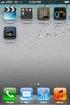 Zarządzanie aplikacjami w systemie Android 4.2 Jelly Bean nie jest przesadnie intuicyjne. Przy pierwszym kontakcie z urządzeniem wyposażonym w ten system można pogubić się w gąszczu ekranów z aplikacjami
Zarządzanie aplikacjami w systemie Android 4.2 Jelly Bean nie jest przesadnie intuicyjne. Przy pierwszym kontakcie z urządzeniem wyposażonym w ten system można pogubić się w gąszczu ekranów z aplikacjami
Elektroniczna Bankowość. EBO Token PRO. 19 sierpnia 2019
 Elektroniczna Bankowość. EBO Token PRO. 19 sierpnia 2019 Prawa autorskie do niniejszego dokumentu należą do: I-BS.pl Sp. z o.o. ul. Solidarności 2A, 37-450 Stalowa Wola, tel. 15 641 61 67,68 tel./fax 15
Elektroniczna Bankowość. EBO Token PRO. 19 sierpnia 2019 Prawa autorskie do niniejszego dokumentu należą do: I-BS.pl Sp. z o.o. ul. Solidarności 2A, 37-450 Stalowa Wola, tel. 15 641 61 67,68 tel./fax 15
STATISTICA 8 WERSJA JEDNOSTANOWISKOWA INSTRUKCJA INSTALACJI
 STATISTICA 8 WERSJA JEDNOSTANOWISKOWA INSTRUKCJA INSTALACJI Uwagi: 1. Użytkownicy korzystający z systemów operacyjnych Windows 2000, XP lub Vista na swoich komputerach muszą zalogować się z uprawnieniami
STATISTICA 8 WERSJA JEDNOSTANOWISKOWA INSTRUKCJA INSTALACJI Uwagi: 1. Użytkownicy korzystający z systemów operacyjnych Windows 2000, XP lub Vista na swoich komputerach muszą zalogować się z uprawnieniami
Karta MasterCard NFC - najczęściej zadawane pytania
 Karta MasterCard NFC - najczęściej zadawane pytania 1. Co to jest karta MasterCard NFC? Karta MasterCard NFC (SGB MasterCard Debit NFC) jest debetową, zbliżeniową kartą płatniczą instalowaną na karcie
Karta MasterCard NFC - najczęściej zadawane pytania 1. Co to jest karta MasterCard NFC? Karta MasterCard NFC (SGB MasterCard Debit NFC) jest debetową, zbliżeniową kartą płatniczą instalowaną na karcie
Inwentarz Optivum. Jak wykorzystać kolektor danych do wypełniania arkuszy spisowych?
 Inwentarz Optivum Jak wykorzystać kolektor danych do wypełniania arkuszy spisowych? Kolektor danych jest to urządzenie, które umożliwia automatyczną identyfikację kodów kreskowych. Program Inwentarz Optivum
Inwentarz Optivum Jak wykorzystać kolektor danych do wypełniania arkuszy spisowych? Kolektor danych jest to urządzenie, które umożliwia automatyczną identyfikację kodów kreskowych. Program Inwentarz Optivum
Spotkanie. Agenda spotkania: o sobie wstęp jak założyć Skype podstawy korzystania ze Skype. Pamiętaj, jeśli czegoś nie rozumiesz, pytaj od razu.
 ABC Skype a Spotkanie Agenda spotkania: o sobie wstęp jak założyć Skype podstawy korzystania ze Skype Pamiętaj, jeśli czegoś nie rozumiesz, pytaj od razu. Czym jest komunikator Skype? Jakie funkcje ma
ABC Skype a Spotkanie Agenda spotkania: o sobie wstęp jak założyć Skype podstawy korzystania ze Skype Pamiętaj, jeśli czegoś nie rozumiesz, pytaj od razu. Czym jest komunikator Skype? Jakie funkcje ma
Instrukcja instalacji aplikacji MuoviSelect 2.0
 SPIS TREŚCI Ważne informacje przed instalacją aplikacji Instalacja aplikacji Uruchomienie aplikacji i rejestracja nowego Użytkownika 1. Ważne informacje przed instalacją aplikacji Wymagania do uruchomienia
SPIS TREŚCI Ważne informacje przed instalacją aplikacji Instalacja aplikacji Uruchomienie aplikacji i rejestracja nowego Użytkownika 1. Ważne informacje przed instalacją aplikacji Wymagania do uruchomienia
Aby uruchomić Multibooka, należy podłączyć nośnik USB do gniazda USB w komputerze, na którym program ma być używany.
 Uruchamianie Multibooka. Aby uruchomić Multibooka, należy podłączyć nośnik USB do gniazda USB w komputerze, na którym program ma być używany. 1. Uruchomienie Multibooka Po podłączeniu nośnika i wykryciu
Uruchamianie Multibooka. Aby uruchomić Multibooka, należy podłączyć nośnik USB do gniazda USB w komputerze, na którym program ma być używany. 1. Uruchomienie Multibooka Po podłączeniu nośnika i wykryciu
INTEGRACJA z hurtownią Numoco
 INTEGRACJA z hurtownią Numoco Aplikacja Shoper - Dokumentacja Lęborska 8/10/45 03-443 Warszawa info@afida.pl www.afida.pl Spis treści Najważniejsze informacje...1 Instalacja Aplikacji...2 Uruchomienie
INTEGRACJA z hurtownią Numoco Aplikacja Shoper - Dokumentacja Lęborska 8/10/45 03-443 Warszawa info@afida.pl www.afida.pl Spis treści Najważniejsze informacje...1 Instalacja Aplikacji...2 Uruchomienie
SKRÓCONA INSTRUKCJA INSTALACJI MODEMU I KONFIGURACJA POŁĄCZENIA Z INTERNETEM NA WINDOWS 8 DLA AnyDATA ADU-520L
 SKRÓCONA INSTRUKCJA INSTALACJI MODEMU I KONFIGURACJA POŁĄCZENIA Z INTERNETEM NA WINDOWS 8 DLA AnyDATA ADU-520L Przed rozpoczęciem instalacji przygotuj wszystkie niezbędne elementy wymagane do poprawnej
SKRÓCONA INSTRUKCJA INSTALACJI MODEMU I KONFIGURACJA POŁĄCZENIA Z INTERNETEM NA WINDOWS 8 DLA AnyDATA ADU-520L Przed rozpoczęciem instalacji przygotuj wszystkie niezbędne elementy wymagane do poprawnej
Przewodnik Google Cloud Print
 Przewodnik Google Cloud Print Wersja 0 POL Definicje oznaczeń W niniejszym podręczniku użytkownika zastosowano następującą konwencję oznaczeń: Informacje mówią o tym, jak należy reagować w danej sytuacji,
Przewodnik Google Cloud Print Wersja 0 POL Definicje oznaczeń W niniejszym podręczniku użytkownika zastosowano następującą konwencję oznaczeń: Informacje mówią o tym, jak należy reagować w danej sytuacji,
